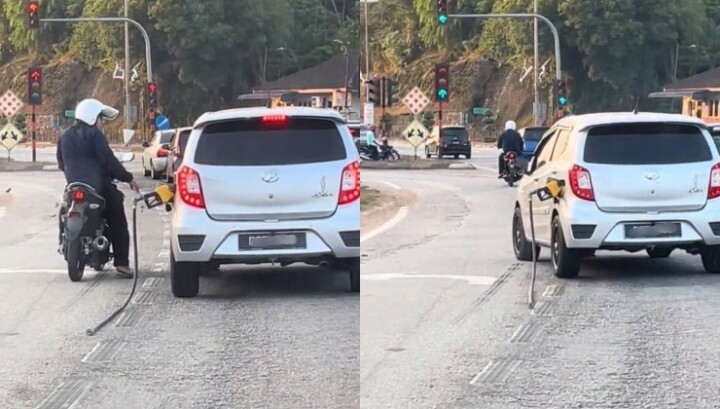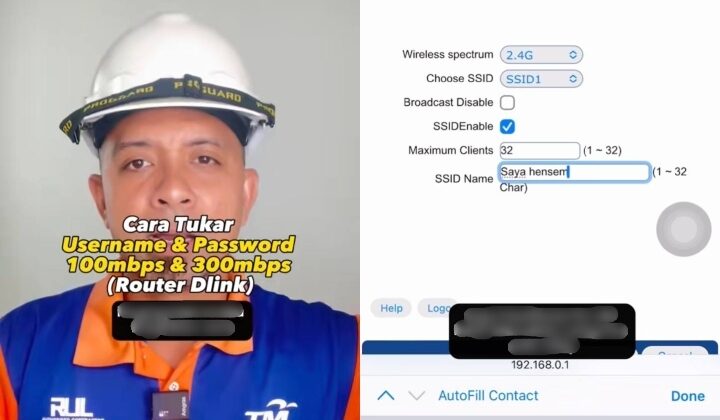
Tak Tahu Nak Tukar Password & Username WiFi Dengan Sendiri? Ini Caranya [Video]
Cara tukar username dan password WiFi cukup mudah difahami dan boleh dilakukan dengan hanya menggunakan telefon pintar sahaja.
Dapatkan isu trending dan berita terhangat menerusi telegram kami! Follow Kami
Zaman sekarang ini, boleh dikatakan setiap rumah sudah memiliki WiFi tersendiri untuk kegunaan seisi keluarga melayari internet bukan?
Mempunyai internet di kediaman memang tidak dinafikan sangat memudahkan terutamanya apabila berkaitan kerja.
Namun, sesetengah perkara yang ingin ditukar seperti ‘username’ atau ‘password’ wifi pasti agak melecehkan kalau tak tahu caranya.
Susulan itu, seorang lelaki yang juga pekerja Telekom Malaysia Berhad (TM) telah mengajar cara untuk menukarnya bagi pengguna 100 dan 300 mbps yang menggunakan router jenis Dlink.
Menerusi hantaran video yang dimuat naik di akaun TikTok @unifitanxy, lelaki terbabit mengajar langkah satu per satu yang harus dilakukan oleh pengguna.
Berikut adalah langkah-langkah yang perlu dilakukan:
Taip IP Adress yang tertera di belakang router pada Safari atau Google
Pertama sekali, pastikan peranti anda telah bersambung dengan WiFi yang ingin ditukar kata nama dan kata laluan. Kemudiannya, buka Google atau Safari dan taip IP yang tertera di belakang router.
Selepas memasukkan IP yang tertera pada router, anda perlu tekan ‘search’ dan masukkan nama pengguna dan kata laluan yang diberikan.
Masukkan nama pengguna dan kata laluan yang diberikan
Dalam laman web itu, anda perlu masukkan lagi username (tmadmin) dan password (Adm@ 4 digit belakang Mac address).
Untuk info, empat digit itu boleh didapati di belakang router anda pada bahagian pelekat Mac Address.
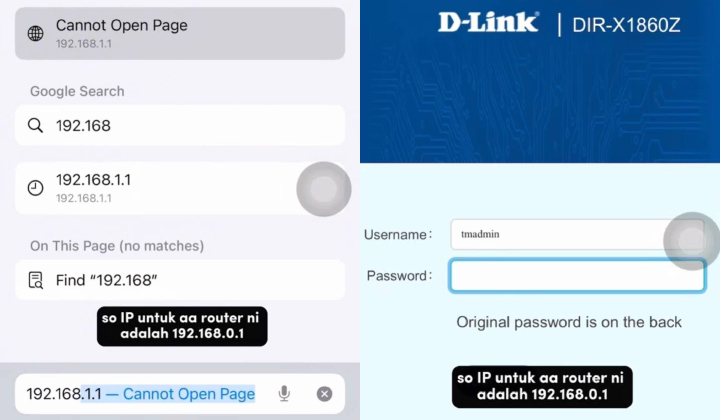
Setelah berjaya ‘login’, klik ‘Network’ yang ada di bahagian atas dan kemudian tekan pula pada WLAN di mana anda akan melihat segala maklumat profile WiFi anda.
Klik SSDI Settings dan Security
Kemudian klik Network sekali lagi dan kemudian tekan ‘SSDI Settings’, di sini akan tertera bahagian SSDI Name dan anda sudah boleh tukar nama WiFi dengan apa sahaja nama yang diinginkan.
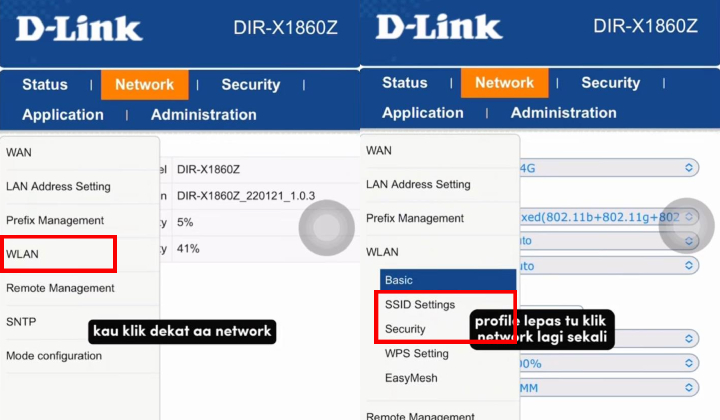
Seterusnya untuk password pula, klik pada bahagian ‘Security’ yang ada di bawah SSDI Settings dan anda akan melihat WPA Passphrase untuk menukar kata laluan.
Dekat sini pula, anda hanya perlu masukkan kata laluan baru dan selesai!
NOTA: PASTIKAN KATA LALUAN TIDAK KURANG DARIPADA LAPAN KARAKTER.
@unifitanxy Cara tukar password dan username untuk pakej 100 mbps dan 300mbps menggunakan router Dlink. . Dah bagi ni jangan lupa ajak aku makan rumah kau. 😏#unifikajang #unifibangi #santai #seriussangat #unifimalaysia #ugradeunifi #daftarunifi #abanginstaller
♬ original sound – Tanxy | Unifi – Tanxy | Unifi